Win10下安装Sql Server 2014反复提示需安装.NET Framework 3.5 SP1的解决方案
一.首先安装.NET Framework 3.5
离线安装方式:
1.装载相对应的系统安装盘,我是Windows 10 x64 企业版,所以装载Windows 10 x64 企业版安装镜像ISO,盘符为H。
2.以管理员身份运行命令提示符(Win键+X键,选择命令提示符(管理员)),输入以下命令:
dism.exe /online /enable-feature /featurename:NetFX3 /Source:H:\sources\sxs
等待部署完成即可。
在线安装方式:
1.打开控制面板--程序和功能--启用或关闭Windows功能
全勾选".NET Framework 3.5(包括.NET2.0和3.0)"以及它的子项,等待安装完成即可。
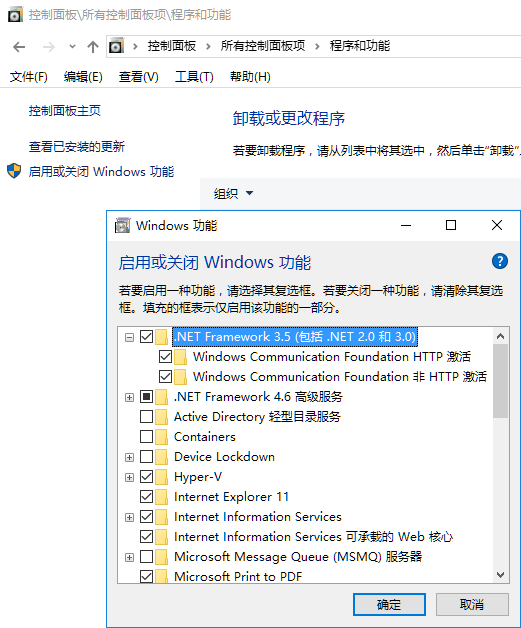
在线或离线安装完毕后,建议重启计算机。
二.在确认已安装.NET Framework 3.5 SP1后,修改注册表
Win+R键,打开运行窗口,输入regedit,打开注册表,找到修改HKEY_LOCAL_MACHINE\SOFTWARE\Microsoft\NET Framework Setup\NDP\v3.5,把右边窗口的SP项从0改为1,保存。
三.重新运行Sql Server 2014 安装程序,搞定!!
谢谢作者的分享,希望大家通过这个教程可以解决安装Sql Server 2014反复提示需安装.NET Framework 3.5 SP1的问题,谢谢大家的阅读。
精彩专题分享: SQL Server安装教程手册
以上就是本文的全部内容,希望对大家的学习有所帮助,也希望大家多多支持我们。
相关推荐
-
VS2015安装之后加装Sql server2014详细步骤
网上一直说的是先安装SQL Server 2014,再安装VS2015,软件就不会出现问题.我这次在什么都没准备的情况下安装了VS2015,安装之后发觉VS2015自带的SQL2014只有连接服务器和管理数据库的功能,能有操作数据库的功能,不能进入到SQL Server 2014 Managemengt Studio管理界面中,我觉得再安装一个SQL Server 2014的中文版. 首先卸载掉VS2015自带的SQL Server2014的组件,不然安装时会起冲突导致失败.直接使用电脑管家的软
-
SQL SERVER 2014 安装图解教程(含SQL SERVER 2014下载)
2015年1月1日,新的一年开始之际,本来应该好好做点有意义的事情来跨个年的.结果,老习惯 - 睡觉之前一定要折腾一下电脑,说干就干,给新到的 DELL 电脑装虚机,下载 SQL SERVER 2014,安装 SQL SERVER 2014. SQL SERVER 2014 安装完成以后,不像 SQL SERVER 2008 R2 会提供一个 BIDS 开发工具,也不像 SQL SERVER 2012 会提供一个 SSDT 开发工具,也就是说 BI 的开发工具(SSIS, SSRS, SSAS)
-
获取SQL Server2014的安装时间
如果你没有特意记录安装日期(实际大部分人都不会这样做),那么有没有办法从SQL Server里查询到呢? 想想我们在安装的时候,肯定会有Windows认证登录账号的创建信息,我们可以通过查询它来确定安装日期.查询的T-SQL如下: SELECT * FROM SYS.SERVER_PRINCIPALS 其输出的结果如下: 从结果中,我们可以看到create_date这一栏,比如通过name为NT AUTHORITY\SYSTEM的登录账号的创建日期,就知道SQL Server的安装日期了.
-
解决Windows 10家庭版安装SQL Server 2014出现.net 3.5失败问题
在安装SQL Server 2014的过程中,出现.net 3.5缺失,导致失败问题. 后来,研究了下,解决思路如下: 先将电脑更新到了windows 10专业版,(因为需要用到专业版才有的组策略管理器)使用win+R快捷键,打开运行,使用gpedit.msc打开. 然后,启用windows更新, 更改windows更新的策略(更改为通知安装), 然后,启用.net 3.5就能够实现顺利的下载和使用了. 以上所述是小编给大家介绍的解决Windows 10家庭版安装SQL Server 2014出
-
win10安装Sql Server 2014图文教程
win10系统如何安装Sql Server 2014呢?请看教程,希望对大家能有所帮助. 如图,双击Sql Server 2014安装包 然后点击setup.exe 第三步:点击安装,再点击红线所指的地方 第四步:如何出现如图所示界面,一直点击下一步,直到出现设置角色的步骤,选择第一个Sql server 功能安装,按下一步,出现功能选择,全部选中按下一步. 第五步:出现配置安装选项:A. 配置实例名称与实例ID每台 Windows Server 上最多只能安装一个默认实例.安装程序会根据实例I
-
Win10下安装Sql Server 2014反复提示需安装.NET Framework 3.5 SP1的解决方案
一.首先安装.NET Framework 3.5 离线安装方式: 1.装载相对应的系统安装盘,我是Windows 10 x64 企业版,所以装载Windows 10 x64 企业版安装镜像ISO,盘符为H. 2.以管理员身份运行命令提示符(Win键+X键,选择命令提示符(管理员)),输入以下命令: dism.exe /online /enable-feature /featurename:NetFX3 /Source:H:\sources\sxs 等待部署完成即可. 在线安装方式: 1.打开控制
-
安装sql server 2008 management提示已安装 SQL Server 2005 Express的解决方法
安装sql server 2008 management,提示错误:Sql2005SsmsExpressFacet 检查是否安装了 SQL Server 2005 Express 工具. 失败,已安装 SQL Server 2005 Express 工具.若要继续,请删除 SQL Server 2005 Express 工具.sql server 2005 management和sql server 2008 management不是兼容吗?为什么会有这样的提示? 答案是SQL Server 2
-
安装SQL Server 2016出错提示:需要安装oracle JRE7 更新 51(64位)或更高版本问题的解决方法
错误提示原因:安装时检测出电脑没有安装JDK,而且是版本7(其他版本不行) 解决方法:先进下面这个网站安装JDK,安装好后配置环境变量,然后重新安装SQL Server 2016即可 http://www.oracle.com/technetwork/java/javase/downloads/java-archive-downloads-javase7-521261.html 先勾选接受协议,然后开始下载 我的电脑系统是Windows x64,所以下载的是红线框起来的,具体下载哪个看自己的电脑
-
升级SQL Server 2014的四个要点要注意
升级并不容易,但是有一些特性值得花时间了解.下面本文将介绍一些避免升级问题的技巧. 升级一个关键业务SQL Server实例并不容易;它要求有周全的计划.计划不全会增加遇到升级问题的可能性,从而影响或延迟SQL Server 2014的升级.在规划SQLServer 2014升级时,有一些注意事项有助于避免遇到升级问题. 注意:升级SQL Server 2014的四个要点! 选择升级策略 在SQL Server升级中考虑采用内部或是并行迁移策略.我首选并行迁移策略,因为它风险较低,即便难度更大一
-
安装sql server 2008时的4个常见错误和解决方法
可能由于操作系统不同,或者在安装SQL 2008的时候已经安装SQL其他版本,因此可能会遇到问题,那么这时我们的实际经验和动手测试的能力也是非常重要的,这样才能少走弯路. 问题1:安装sql server 2008 R2,安装过程中提示错误:此计算机上安装了 Microsoft Visual Studio 2008 的早期版本.请在安装 SQL Server 2008 前将 Microsoft Visual Studio 2008 升级到 SP1. 之前我的电脑上确实装了vs2008,于是我准
-
在WINXP系统上安装SQL Server企业版的方法
先讲一下注意事项:必须启用"文件和打印共享"才能成功安装MSDE.否则安装进程可能会继续进行直到几乎完成, 然后又意外回滚,无法完成MSDE的安装. 我上次安装失败就是这个原因,平时我总是关闭SERVER服务,也就没有什么共享.顺便提一句,据说你试着把计算机名改成大写字母,那在安装SQL的时候就不会失败了,但是我没验证! XP系统下也可以安装 企业版本 安装办法如下: 一.在SQL服务器的安装盘中找到MSDE这个目录,并且点击setup.exe安装它,过程简单直接下一步就OK了.(这个
-
远程登陆SQL Server 2014数据库的方法
远程登陆SQLServer (2014)数据库,供大家参考,具体内容如下 两台电脑,同一个局域网内,IP同一网段 配置: Computer1: Windows10,安装SQL Server 2014 enterprise版(作为服务器) Computer2: Windows 10,VS2015 Computer1:(1)设置Windows用户和SQL Server身份验证两种登陆方法 (2)配置SQL Server 配置管理器 网络配置将Named Pipes和TCP/IP协议均打开,TCP/I
随机推荐
- 浅析Java的Spring框架中IOC容器容器的应用
- 浅谈c#设计模式之单一原则
- phpmyadmin的#1251问题
- PHP 使用redis简单示例分享
- JSP 开发之THE SERVLET NAME ALREADY EXISTS.解决方法
- MySQL下PID文件丢失的相关错误的解决方法
- jQuery结合ajax实现动态加载文本内容
- android push推送相关基本问答总结
- jquery ajax 简单范例(界面+后台)
- PHP使用CURL模拟登录的方法
- C#中new和override的区别个人总结
- php使用Jpgraph创建柱状图展示年度收支表效果示例
- 简单实现Android刮刮卡效果
- 将宝塔面板linux版装在/www以外的目录的方法
- Python实现基于C/S架构的聊天室功能详解
- Java吃货联盟订餐系统代码实例
- vuex 中插件的编写案例解析
- CKEditor 4.4.1 添加代码高亮显示插件功能教程【使用官方推荐Code Snippet插件】
- linux删除环境变量步骤详解
- PyCharm设置护眼背景色的方法

